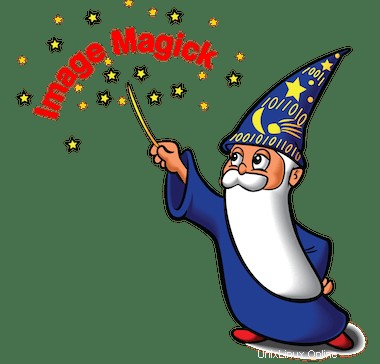
Pada artikel ini, kami akan menjelaskan langkah-langkah yang diperlukan untuk menginstal ImageMagick di Rocky Linux. Sebelum melanjutkan tutorial ini, pastikan Anda login sebagai pengguna dengan sudo hak istimewa. Semua perintah dalam tutorial ini harus dijalankan sebagai pengguna non-root.
ImageMagick adalah aplikasi sumber terbuka gratis yang diinstal sebagai distribusi biner atau sebagai kode sumber. ImageMagick dapat membuat, mengedit, membuat, atau mengonversi gambar digital. Itu dapat membaca dan menulis gambar dalam berbagai format (lebih dari 200) termasuk PNG, JPEG, GIF, WebP, HEIC, SVG, PDF, DPX, EXR, dan TIFF. Selain menyediakan antarmuka grafis untuk bekerja dengan gambar, ini juga menyediakan perintah untuk mengubah ukuran gambar, mengaburkan, memotong, menggambar, membalik, menggabungkan, mengambil sampel ulang, dan banyak lagi.
Instal ImageMagick di Rocky Linux 8
Langkah 1. Pertama, sebelum Anda mulai menginstal paket apa pun di server Rocky Linux Anda, kami selalu menyarankan untuk memastikan bahwa semua paket sistem telah diperbarui.
sudo dnf update sudo dnf upgrade sudo dnf install epel-release sudo dnf config-manager --set-enabled powertools sudo dnf install make automake cmake gcc libtool-ltdl-devel
Langkah 2. Instal ImageMagick di sistem Rocky Linux.
- Instal ImageMagick dari sumber resmi.
Sekarang kita mengkloning penginstal ImageMagick dari GitHub:
sudo git clone https://github.com/ImageMagick/ImageMagick.git /usr/local/src/ImageMagick cd /usr/local/src/ImageMagick
Selanjutnya, kompilasi penginstal menggunakan perintah berikut:
sudo ./configure sudo ./configure --with-modules sudo make sudo make -j 6 sudo make install sudo ldconfig /usr/local/lib
verifikasi pemasangan:
magick --version
- Instal ImageMagick menggunakan DNF.
Menginstal ImageMagick di sistem Rocky Linux Anda sangatlah mudah, Sekarang instal ImageMagick menggunakan perintah berikut di bawah ini:
sudo dnf install ImageMagick ImageMagick-devel
Verifikasi pemasangan dengan memeriksa versi dan build:
convert --version
Hanya itu yang perlu Anda lakukan untuk menginstal ImageMagick di Rocky Linux 8. Saya harap tip singkat ini bermanfaat bagi Anda. Untuk bacaan lebih lanjut tentang rangkaian perangkat lunak sumber terbuka ImageMagick untuk membuat, mengedit, mengonversi, dan memodifikasi gambar bitmap, silakan merujuk ke basis pengetahuan resmi mereka. Jika Anda memiliki pertanyaan atau saran, jangan ragu untuk meninggalkan komentar di bawah.